Cadangkan dan Pulihkan Riwayat Obrolan Skype dengan mudah
Bermacam Macam / / February 11, 2022

Skype banyak digunakan untuk bisnis dan
percakapan pribadi yang menyertakan video
dan pesan instan. Sekarang, katakanlah Anda memiliki panggilan atau percakapan penting yang menurut Anda mungkin berguna nanti. Apa yang akan kamu lakukan?
Sejauh panggilan video dipertanyakan, Anda harus memutuskan bahkan sebelum Anda mulai dan kemudian Anda harus rekam dan simpan panggilan. Itulah cara membuat cadangan lokal dan ini dia 5 alat untuk membantu Anda melakukannya. Jika ini hanya tentang sesi obrolan, Anda tidak perlu khawatir; Skype menyimpan salinan lokal di mesin Anda.
Tetapi mempercayai cadangan Skype saja tidak bijaksana, terutama jika obrolan benar-benar penting. Saya sarankan Anda mengambil cadangan sebelum Anda terkena nasib buruk dan akhirnya kehilangan memori Skype. Hari ini kami akan memberi tahu Anda cara mencadangkan dan memulihkan riwayat obrolan di Skype.
Tip keren: Kami juga telah membahas tentang cara cadangan riwayat obrolan Facebook. Periksa itu.
Cadangkan Riwayat Obrolan Skype
Langkah-langkah yang akan kita bahas khusus untuk Windows 7. Namun, seharusnya mudah bagi Anda untuk menemukan jalur di sistem operasi lain juga.
Langkah 1: Arahkan ke lokasi berikut (letakkan nama pengguna Windows Anda di tempat 'UserName'):
C:\Users\UserName\AppData\Roaming\Skype
Langkah 2: Temukan folder yang bernama persis seperti nama Skype Anda. Dalam kasus saya itu adalah san_aggg seperti pada gambar di bawah ini. Salin folder ini.

Langkah 3: Tempatkan folder ini di lokasi yang aman untuk menyelesaikan pencadangan riwayat obrolan Anda.
Pulihkan Riwayat Obrolan Skype
Ini sesederhana yang bisa didapat. Arahkan ke direktori yang disebutkan di atas (pada mesin tempat Anda ingin mengembalikan riwayat obrolan). Salin folder cadangan dan letakkan di sana. Itu saja, Anda telah memulihkan riwayat obrolan.
Catatan penting
Anda perlu memastikan bahwa pengaturan Skype aktif untuk menyimpan riwayat obrolan di mesin lokal. Jika tidak, folder yang Anda backup tidak akan membawa data apa pun. Berikut cara mengaturnya:
Langkah 1: Buka Skype dan masuk ke akun Anda. Navigasi ke Alat -> Opsi.
Langkah 2: Pada jendela pengaturan yang terbuka, buka Privasi -> Pengaturan Privasi. Mengatur Simpan sejarah untuk atribut untuk selamanya dari menu tarik-turun.
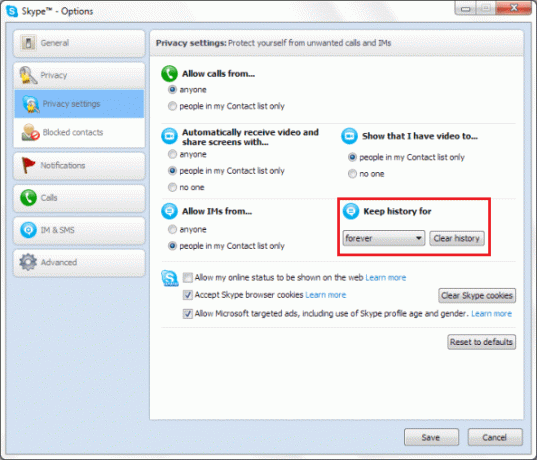
Mencadangkan riwayat obrolan tidak berarti Anda dapat membaca percakapan obrolan di luar aplikasi. Jika Anda ingin melakukannya, Anda perlu mengekspor riwayat dalam bentuk yang dapat dibaca. Pengguna diizinkan melakukannya dalam format html di versi Skype yang lebih lama. Pembaruan terbaru tidak memiliki opsi itu lagi. Tapi, kami akan membicarakan solusi di pos lain, jadi tekan salah satu opsi berlangganan di bilah sisi sehingga Anda tahu kapan kami menerbitkannya.
Kesimpulan
Jadi, secara keseluruhan metode yang cukup sederhana tetapi seperti yang terjadi dengan semua hal sederhana dalam hidup, kita cenderung menerima begitu saja. Setidaknya Anda dapat menghapus cadangan Skype dari daftar itu sekarang. 🙂
Pos serupa: cara mencadangkan dan memulihkan kontak Skype.
Terakhir diperbarui pada 03 Februari 2022
Artikel di atas mungkin berisi tautan afiliasi yang membantu mendukung Guiding Tech. Namun, itu tidak mempengaruhi integritas editorial kami. Konten tetap tidak bias dan otentik.



